Seguro que más de una vez nos hemos encontrado con la necesidad de conectarnos a nuestro ordenador de forma remota. Ya sea porque estamos en el trabajo y necesitamos algún archivo de nuestro ordenador, o porque estamos de viaje y necesitamos usar el PC, gracias a Internet es posible sentirnos como si estuviéramos sentados delante del PC. Incluso porque tengamos que dar soporte a una persona, o enseñarle cómo se hace alguna cosa concreta. Existen muchas formas de conectarnos de forma remota a un ordenador, pero una de las más sencillas es usar un programa conocido como TeamViewer.
TeamViewer es una herramienta imprescindible para los usuarios que necesitan acceder de forma remota a cualquier PC. Este programa, gratuito para uso no profesional, nos permite conectarnos a cualquier ordenador sin necesidad de registros, configuraciones y sin abrir puertos. Basta con bajar el programa, abrirlo y facilitar a la otra persona el ID y la contraseña que nos genera automáticamente.
Aunque en un principio no deberíamos correr riesgos al usar este programa, a continuación, vamos a daros algunos consejos para evitar disgustos e impedir que personas no autorizadas puedan conectarse al PC sin permiso.
Mantén el programa cerrado cuando no lo necesites
El primero de los consejos que os queremos dar es precisamente este. Cuando bajamos TeamViewer tenemos dos opciones, o bien instalarlo en el ordenador para tenerlo siempre disponible, o bien ejecutarlo, sin instalar, para no dejar rastros en el PC. Si lo instalamos, tendremos la posibilidad de configurar el programa para que arranque automáticamente al iniciar el ordenador. Y esto puede ser un peligro.
Lo que debemos hacer es abrir el programa solo cuando tengamos pensado utilizarlo. Por ejemplo, antes de ir a trabajar, si creemos que lo vamos a necesitar, o cuando vayamos a salir de viaje. Por lo demás, debe estar siempre cerrado para evitar correr riesgos innecesarios.
Cambia la contraseña de vez en cuando
Por comodidad, TeamViewer suele mantenernos el mismo ID y la misma contraseña. De esta manera, simplemente con guardar estos datos en cualquier lugar, podremos tener nuestro PC listo para conectarnos a él. Sin embargo, a medida que pasa el tiempo aumenta la posibilidad de que alguien consiga hacerse con esta contraseña.
Para evitarlo, TeamViewer nos permite cambiar la contraseña utilizada por otra clave aleatoria con un par de clics. De esta manera, la contraseña antigua dejará de ser válida y solo podremos conectarnos con la nueva.
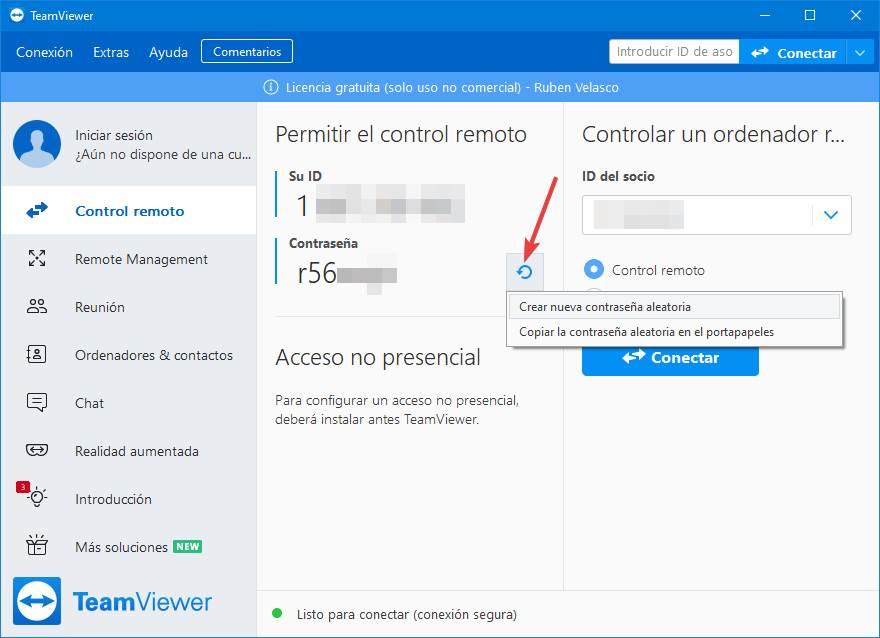
Y si preferimos usar una contraseña personalizada, podemos hacerlo desde las opciones avanzadas del programa. Eso sí, debemos asegurarnos de que sea una contraseña segura, larga y única. De lo contrario podemos estar rebajando la seguridad de TeamViewer en vez de aumentarla.
Activa la doble autenticación
Si queremos aún más seguridad, otra función que debemos habilitar dentro de los ajustes de seguridad del programa es la doble autenticación. Esta medida de seguridad nos va a permitir configurar una capa extra de seguridad dentro del programa. Cuando nos vayamos a conectar a él, lo que hará será pedirnos un código de seguridad adicional, totalmente aleatorio, que nosotros no conoceremos, sino que tendremos que obtenerlo por distintos medios, como en nuestro smartphone usando una aplicación de 2FA.
De esta manera, aunque alguien consiga nuestro ID y nuestra contraseña, no podrá conectarse al PC sin ese código. Y la única forma de obtenerlo será desde la app instalada en nuestro smartphone.
Mantén TeamViewer siempre actualizado
Por último, aunque parece algo obvio, muchos usuarios lo obvian. Los desarrolladores de este programa suelen lanzar nuevas versiones de este de forma periódica. Estas versiones, además de mejorar el funcionamiento del programa, suelen corregir errores y vulnerabilidades. Si no actualizamos el programa, nuestro PC puede quedar en peligro expuesto a posibles ataques informáticos. Por tanto, es esencial asegurarnos de tener siempre la última versión de TeamViewer instalada.
La última versión, por supuesto, podemos bajarla de forma gratuita desde su web.

